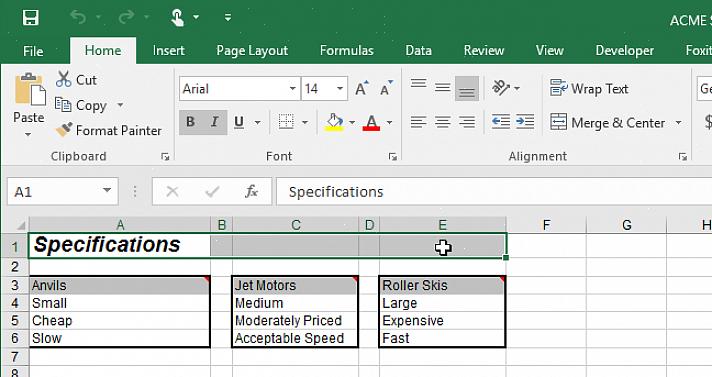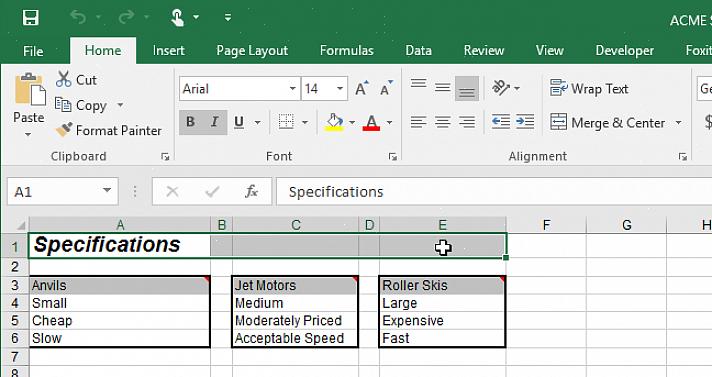Tietojen keskittäminen Excelissä on hyödyllistä, jos haluat järjestää tiedot oikein. Tämän mahdollistavat Excelin erilaiset työkalut ovat riittävän helppoja käyttää. Näin keskität tiedot Excelissä:
- Avaa kyseinen Excel-tiedosto. Etsi Excel-tiedosto ja napsauta sen kuvaketta kahdesti avataksesi sen.
- Keskitä tiedot Muotoilu-työkalurivillä. Napsauta vasenta yläkulmaa, A1-solu ensin. Vedä nyt hiirtä lävistäjällä korostaaksesi kaikki muut solut, joiden tietojen on oltava keskitetty. Toinen vaihtoehto olisi käyttää tietokoneen näppäimistöä tämän vaiheen suorittamiseen. Korosta se napsauttamalla A1-solua. Paina nyt Vaihto-näppäintä ja paina samalla oikeaa nuolinäppäintä. Jatka tekemistä, kunnes korostat kaikki kyseiset soluotsikot. Paina nyt alanuolinäppäintä samalla, kun painat edelleen Vaihto-näppäintä korostaaksesi alla olevat solut otsikot. Nyt voit lopuksi keskittää tiedot siirtymällä ensin muotoilutyökaluriville ja etsimällä Center-työkalun. Tämä on Tasaa vasen ja Tasaa oikea -työkalujen väliin. Napsauta vain Keskustyökalua kerran, niin kaikki korostettujen solujen tiedot keskitetään.
- Keskitä tiedot laskentataulukon valikkorivillä. Korosta ensin kaikki kyseiset solut. Napsauta nyt Muoto-välilehteä avataksesi valikon. Valitse ensimmäinen vaihtoehto Solut. Napsauta Kohdistus-välilehteä Muotoile solut -valintaikkunassa. Siirry Tekstin tasaus -osioon. Napsauta avattavaa nuolta Vaaka: -osiossa ja valitse vaihtoehto Keskusta. Napsauta painiketta OK saadaksesi muutokset vihdoin käyttöön Excel-tiedostossa.
- Keskitä ja yhdistä tiedot tarvittaessa. Tietojen keskittäminen ja yhdistäminen on joskus tarpeen. Voit tehdä tämän korostamalla ensin kaikki solut. Siirry nyt Muotoilu-työkaluriville ja napsauta Yhdistä ja keskitä -työkalua, joka löytyy suoraan Tasaa oikealle -työkalun vierestä. Nyt, jos haluat tehdä sen pitkälle käyttämällä laskentataulukon valikkopalkkia, napsauta Muotoile-välilehteä vielä kerran. Napsauta Tasaus-välilehteä ja siirry Tekstin tasaus -osaan. Valitse jälkikäteen vaihtoehto Keskusta Vaaka: -osiosta. Siirry nyt Tekstin hallinta -osioon ja valitse rasti Yhdistä solut -vaihtoehdon vieressä oleva ruutu. Napsauta lopuksi OK ja muutokset otetaan käyttöön Excel-tiedostossa.
Muista, että vain vasemmassa yläkulmassa olevaan soluun sisältyvät tiedot tallennetaan, kun käytät Yhdistä ja keskitä -työkalua, joten ole varovainen käyttäessäsi tätä ominaisuutta. Et halua menettää tietojasi tämän Excel-työkalun väärän käytön vuoksi.